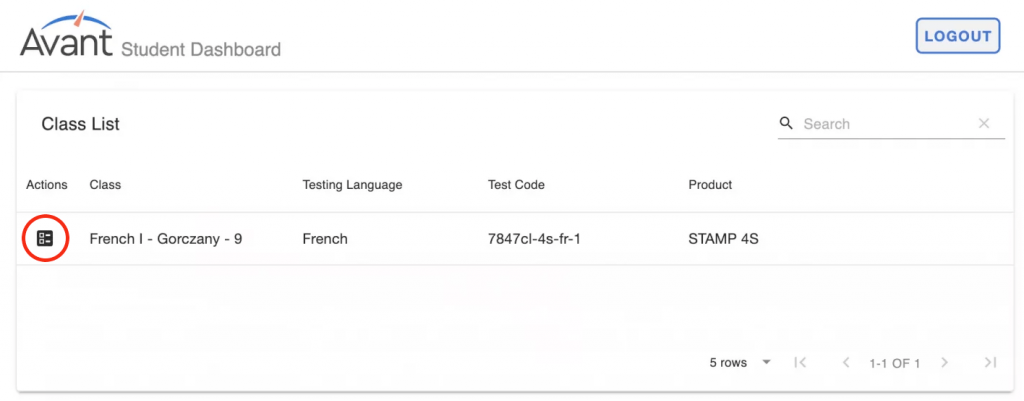Si aún no se ha registrado, complete la Encuesta de incorporación a ClassLink.
Cómo empezar
Por favor, revise las limitaciones antes de rellenar el formulario de incorporación a ClassLink.
1. Revise las limitaciones a continuación:
- Sólo puede asignar un idioma a una clase/sección.
- Los coordinadores de pruebas y los profesores podrán acceder a los datos de las pruebas a través de ClassLink sólo para el trimestre académico en curso.
- Los coordinadores de las pruebas sólo podrán acceder a los datos de las pruebas realizadas durante los periodos académicos anteriores solicitando un inicio de sesión del distrito a través de Avant Assessment Client Support.
- Los profesores deberán ponerse en contacto con su Coordinador de Pruebas para acceder a los datos de las pruebas realizadas durante el trimestre académico anterior.
2. Rellene el formulario de incorporación a ClassLink:
Rellene el formulario ClassLink Onboarding Form antes de la integración.
Cómo integrarse con la aplicación de evaluación Avant
Cuando todo esté listo para la integración, nuestro equipo le enviará las instrucciones de incorporación.
Antes de que puedan comenzar las pruebas, el Administrador de ClassLink debe configurar una Integración de Lista entre Avant Assessment y ClassLink, y asignar permisos de usuario. Puede encontrar instrucciones detalladas aquí (los administradores de ClassLink pueden acceder a este artículo a través de su cuenta del Centro de ayuda de ClassLink).
Panel de administración
El coordinador de pruebas utiliza el Panel de Administración para asignar pruebas, opciones escritas a mano (si procede), idiomas y fechas de pruebas. ClassLink Admin debe configurar al coordinador de pruebas para que acceda a los paneles de administración y de profesores.
Cómo configurar la evaluación
1. Inicie sesión en su Portal ClassLink.
2. Haga clic en el iconoAvant Assessment para acceder al Admin Dashboard.
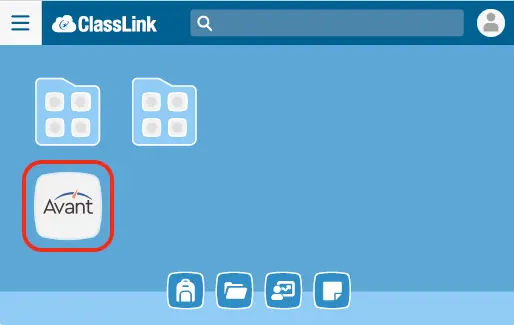
3. Haga clic en el botón "Realizar sincronización de datos" para actualizar la Lista de clases.
 punto de acceso
punto de acceso
Por favor, no realice la sincronización mientras los estudiantes están realizando las pruebas. Podría provocar una sincronización incompleta.
4. Marque las casillas de cada clase a la que desee asignar el examen.
 punto de acceso
punto de acceso
5. Asignar test a las clases:
- Haga clic en el conmutador "Permitir escritura a mano", si lo ha adquirido.
- Seleccione el paquete de pruebas (por ejemplo, STAMP 4S, STAMP 4Se)
 punto de acceso
punto de acceso
punto de acceso
punto de acceso
Seleccione el paquete de pruebas que desea asignar a las clases (por ejemplo, STAMP 4S, STAMP 4Se)
Haga clic en el conmutador "Permitir escritura a mano", si lo ha adquirido.
6. Haga clic en "Aplicar a seleccionados" para guardar los cambios.
 punto de acceso
punto de acceso
El estado de la clase cambiará de "Necesita reservas de productos" a "Necesita configuración de clase".
 punto de acceso
punto de acceso
Es necesario configurar las clases: El coordinador de las pruebas debe seleccionar la fecha y el idioma de cada clase.
7. Haga clic en el campo "Fecha estimada de la prueba " y elija la fecha prevista para la prueba.
 punto de acceso
punto de acceso
8. 8. Seleccione el idioma de la prueba.
 punto de acceso
punto de acceso
9. Haga clic en "Usar manuscrito (cuando esté permitido)" para las clases que utilicen la opción manuscrita.
10. Haga clic en Aplicar a seleccionados.
 punto de acceso
punto de acceso
11. Revise la configuración elegida y haga clic en "Sí, continuar".
IMPORTANTE: Asegúrese de que el idioma, la fecha y el método de escritura son correctos antes de pulsar Continuar. Una vez confirmados, estos ajustes no se pueden cambiar.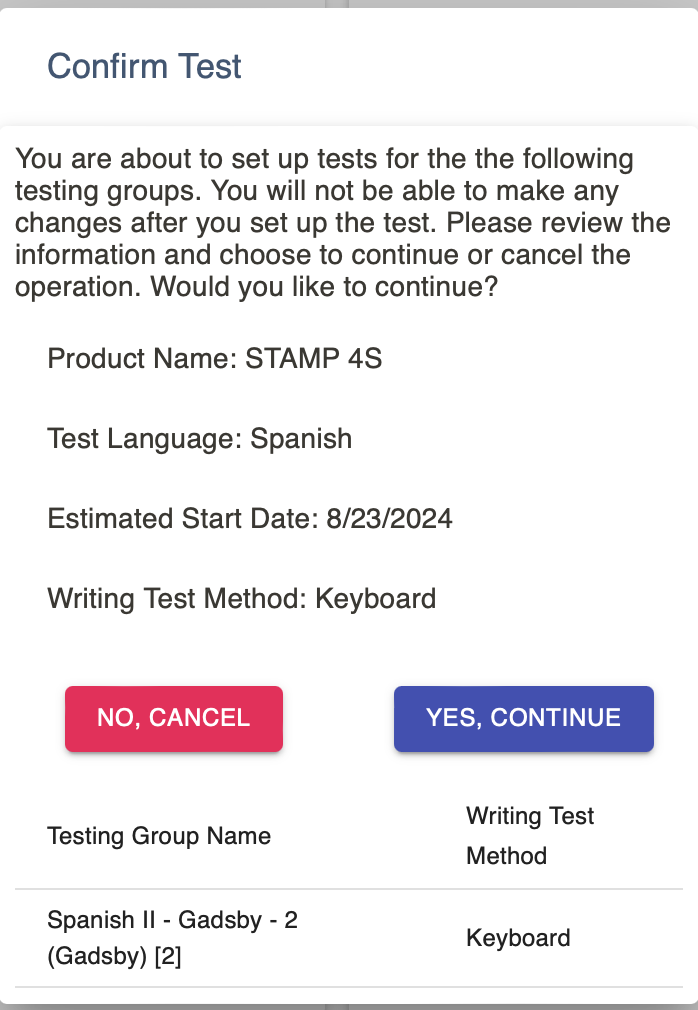
El estado de la clase cambiará de "Necesita configuración de clase" a "Prueba suspendida".
 punto de acceso
punto de acceso
punto de acceso
punto de acceso
punto de acceso
punto de acceso
Prueba en pausa: Los alumnos no pueden acceder a la prueba.
Listo para el examen: Los alumnos pueden acceder a la prueba.
Acciones:
Botón de reproducción: haga clic en el botón de reproducción para abrir el acceso a la prueba el día de la prueba.
Botón Stop - haga clic en el botón stop para cerrar el acceso a la prueba el día de la prueba.
Lupa - acceso a los resultados e informes. El estado de la clase debe ser "Listo para la prueba".
Cómo acceder a los resultados desde el panel de administración
1. Inicie sesión en ClassLink.
2. Haga clic en el iconoAvant Assessment para acceder al Admin Dashboard.
3. Haga clic en la lupa de una clase específica. Se le redirigirá a los resultados e informes de las pruebas de evaluación de Avant .
IMPORTANTE: El estado de la clase debe establecerse en "Listo para la prueba".
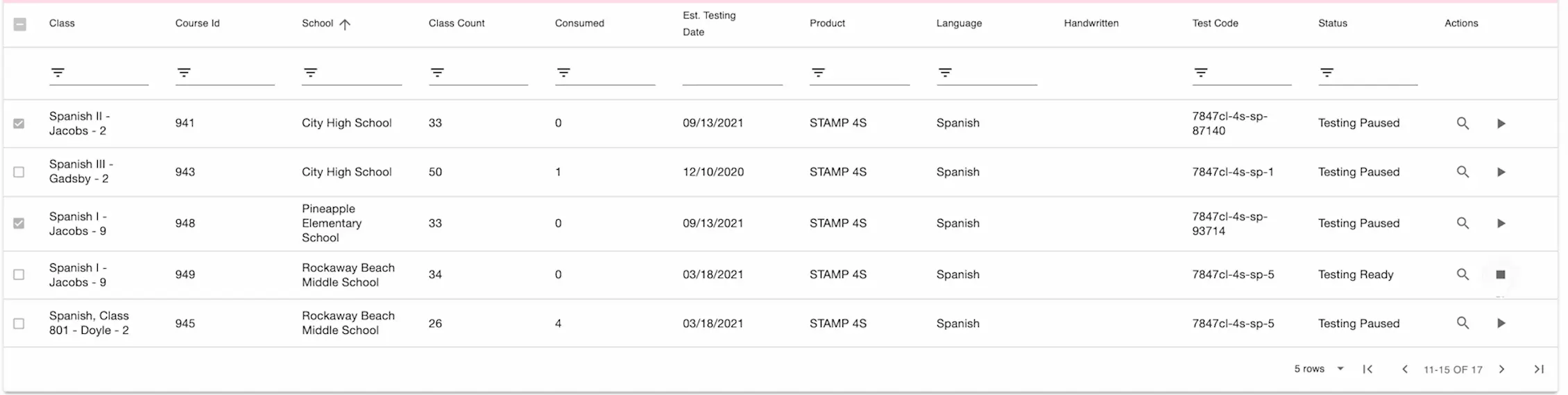
Panel del profesor
Cómo iniciar la evaluación
1. Inicie sesión en su Portal ClassLink.
2. Haga clic en el iconoAvant Evaluación para acceder al Panel del profesor.
![]()
3. Haga clic en el botón de reproducción el día de la prueba. Esto permite a los estudiantes acceder a la prueba.
 punto de acceso
punto de acceso
Acciones:
Lista - ver la lista de alumnos.
Lupa - acceder a los resultados e informes. El estado de la clase debe ser "Listo para la prueba".
Botón Reproducir - haga clic en el botón reproducir para abrir el acceso a la prueba el día de la prueba.
Botón Detener - haga clic en el botón detener para cerrar el acceso a la prueba el día de la prueba.
4. Una vez finalizada la prueba, pulse el botón Detener.
Esto evitará que los estudiantes accedan a la prueba después de la hora programada.
Cómo acceder a los resultados desde el panel del profesor
1. Inicie sesión en ClassLink.
2. Haga clic en el iconoAvant Evaluación para acceder al Panel del profesor.
3. Haga clic en la lupa de una clase específica. Se le redirigirá a los resultados e informes de las pruebas de evaluación de Avant .
Panel de control del estudiante
RECORDATORIO: La evaluación Avant STAMP debe realizarse en un entorno supervisado, con un supervisor autorizado por su centro educativo.
1. Indique a los alumnos que inicien sesión en ClassLink.
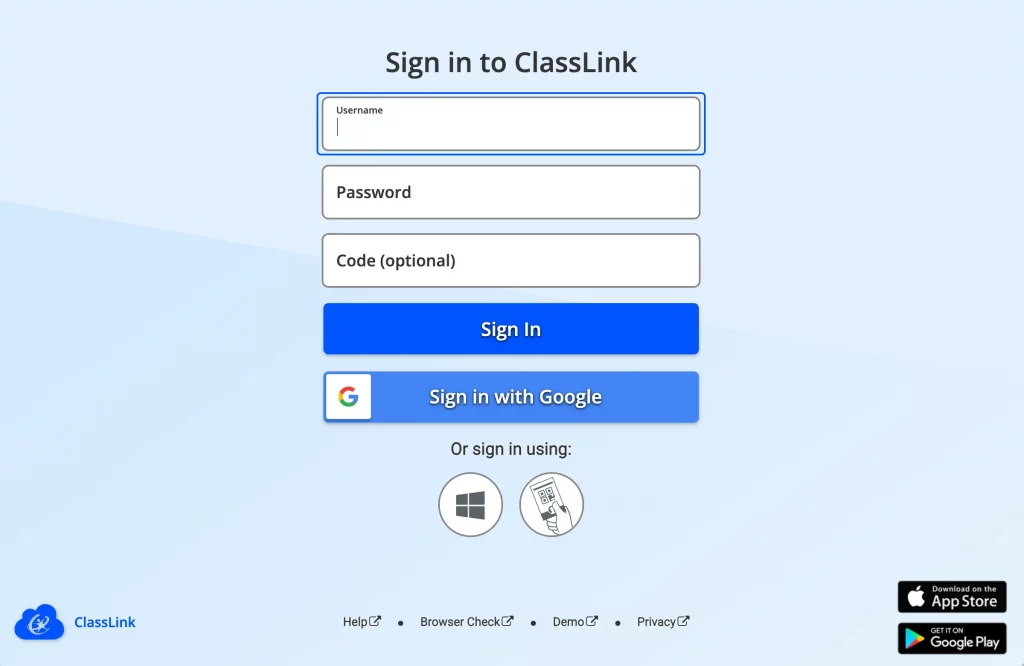
2. Indique a los alumnos que hagan clic en el iconoAvant Evaluación.
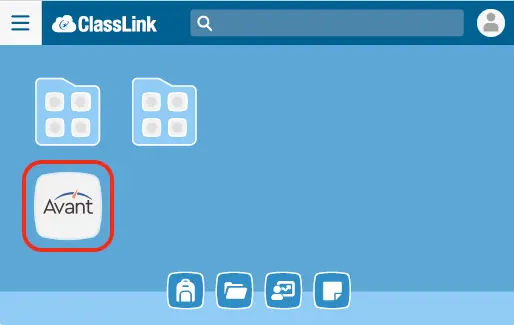
3. Haga clic en el icono de "Acciones" para iniciar la prueba.